 Powerpoint基础教程
Powerpoint基础教程
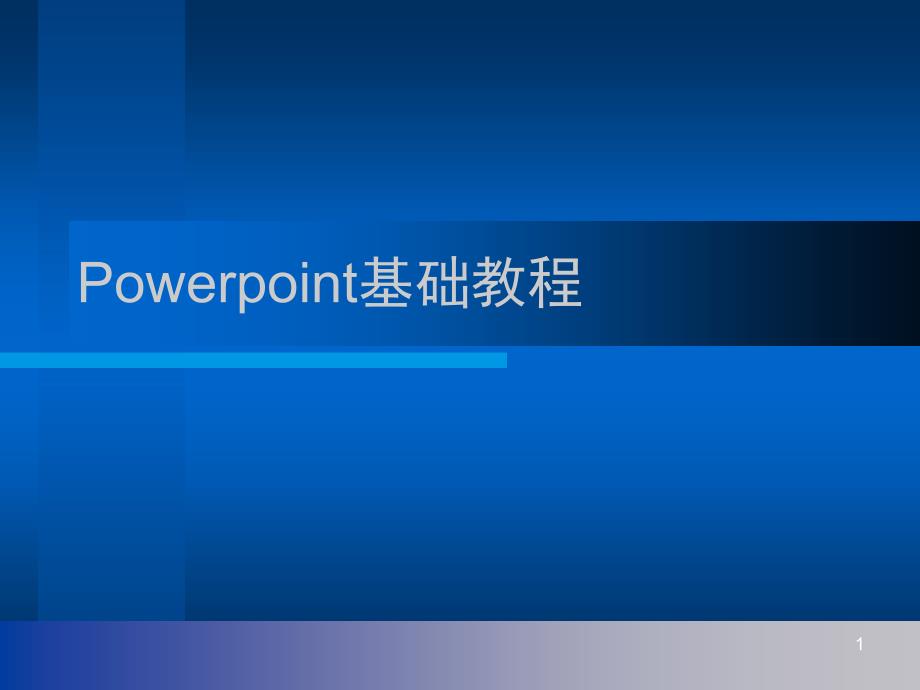


《Powerpoint基础教程》由会员分享,可在线阅读,更多相关《Powerpoint基础教程(56页珍藏版)》请在装配图网上搜索。
1、Powerpoint基础教程1操作示范PowerPoint 2003是Microsoft公司推出的Office系列产品之一,主要用于制作和播放被称为演示文稿的电子版幻灯片。用PowerPoint可以非常方便地把文字、图像、视频、动画等集合在一起,制作成具有简单交互功能的多媒体教学课件,并在计算机上播放。由于PowerPoint操作简单,支持媒体较多,加之它对计算机硬件和软件要求不高,因此它已经成为很多老师制作课件的首选工具软件。2操作示范内容提要PowerPoint基础制作一个多媒体演示文稿多媒体幻灯片的制作播放幻灯片3操作示范、PowerPoint基础p用PowerPoint制作出来的文档被
2、称为演示文稿,它是一个扩展名为*.PPT的文件。p一个演示文稿中可以有很多张幻灯片,每张幻灯片都可以有图片、声音、视频等多媒体素材。4操作示范1.1 PowerPoint的三种视图p普通视图p幻灯片浏览视图p幻灯片播放视图5操作示范任务窗格幻灯片缩略图PowerPoint界面ppPowerPointPowerPoint的界面和我的界面和我WordWord的界面的界面非常相似,非常相似,只是在我们只是在我们常用状态下常用状态下多了两个部多了两个部分。分。6操作示范1.2使用“内容提示向导创建演示文稿“文件”“新建”任务窗格p空演示文稿p根据设计模板p根据内容提示向导p根据现有演示文稿p相册7操作
3、示范1.3编辑演示文稿1.选定幻灯片2.插入幻灯片3.删除幻灯片4.移动与复制幻灯片5.添加摘要幻灯片8操作示范1.4播放演示文稿方式一:从第一张幻灯片播放方法:1、“幻灯片放映”“观看放映”2、F5方式二:从当前编辑的幻灯片播放 方法:1、点击2、shift+F59操作示范2.制作一个多媒体演示文稿主要包括:格式设置添加素材10操作示范6.2.2格式设置幻灯片版式设计背景设置色彩方案设计模板幻灯片母板11操作示范幻灯片版式设置1.执行“视图/工具栏/任务窗格”命令,打开任务窗格,单击“任务”按钮。2.选定在更改版式的幻灯片,在Powerpoint 2003所提供的多种自动版式中选择需要的版式
4、,此时该版式图标上将出现一个下三角按钮,单击该按钮,在下拉菜单中执行“应用于选定幻灯片”命令,即可将该版式应用到所选幻灯片上。12操作示范幻灯片版式p在格式菜单中有一个幻灯片版式的选项,点击后就会打开幻灯片算式的任务窗格。p提供了一些幻灯片的版式,我们新建一张幻灯片后只要在选择对应的版式就可用了。13操作示范背景设置1.选择要设置背景的幻灯片,执行“格式/背景”命令,打开“背景”对话框。2.单击“背景填充”框下方的下拉列表框,从下拉列表中选择设置的选项,单击“应用”按钮。14操作示范背景设置选择颜色和填充样式15操作示范色彩方案在PowerPoint2003中,每个幻灯片模块都包含一种配色方案
5、,每种配色都可在幻灯片的编辑过程中更改,其操作方法如下:1)单击任务窗格右侧的下三角按钮,在打开的菜单中执行“幻灯片设计/配色方案”命令,打开“幻灯片设计”任务窗格。2)选择要更改配色方案的幻灯片,用鼠标指向“幻灯片设计”任务窗格中要应用的配色方案,单击方案图标上出现的下三角按钮,有打开的下拉菜单中执行“应用于所选幻灯片”命令,即可将配色方案应用到所选的幻灯片上。16操作示范应用幻灯片母版 p在PowerPoint中有三个神秘的母板,它们是幻灯片母板、讲义母板及备注母板,可用来制作统一标志和背景的内容,设置标题和主要文字的格式,包括文本的字体、字号、颜色和阴影等特殊效果,也就是说母版是为所有幻
6、灯片设置默认版式和格式。简单的说,修改母版就是在创建新的模板。如果你不愿意套用系统提供的现成的模板,就自己设计制作一个模板,以创建与众不同的演示文稿。模板是通过对母版的编辑和修饰来制作的。如果需要某些文本或图形在每张幻灯片上都出现,比如公司的徽标和名称,你就可以将它们放在母版中,只需编辑一次就行了。那么如何来操作呢?单击“视图”菜单上的“母版”子菜单,选择“幻灯片母版”命令,17操作示范2.3添加多媒体素材添加文字插入图片插入影片插入声音插入flash动画插入图表18操作示范插入文字p在幻灯片中插入文字,可以先插入一个文本框,然后在文本框中输入文字就可以了。19操作示范文字格式的设定20操作示
7、范对象pOLE对象插入到Word文档中通常有两种方式:一种是嵌入,另一种是链接。嵌入到Powerpoint文档中的对象称为嵌入式对象,链接到Powerpoint文档中的对象称为浮动式对象,使用嵌入方式插入OLE对象,需要将OLE对象的全部数据保存到文档中,这可使文档变得很大,特别是当文档中插入许多图片对象时,Word文档的字节数增加很快。使用链接方式插入OLE对象时,原始数据仍然保存在原来的文档中,在PowerPoint文档中仅保存了与原始文档的链接关系。21操作示范图片对象p我们可以通过在幻灯片中插入图片来增加视觉效果,提高观众的注意力,给观众传递更多的信息。更重要的是图片能够传达语言难以描
8、述的信息,有时需要长篇大论的问题,也许一幅图片就解决问题了。22操作示范p幻灯片母版的修改和修改一般的幻灯片的方法基本一致23操作示范剪贴画p在OFFICE中自带了许多的剪切画,我们可以通过“插入”“图片”“剪切画”,打开剪切画任务窗格,搜索并插入所需要的剪切画24操作示范外部文件p也可以插入外部的图片25操作示范图片的调整插入图片线型压缩图片设置图片格式图片重新着色设置透明色重设图片调整对比度调整亮度裁剪旋转颜色26操作示范图形对象p什么是对象呢?幻灯片都是由各种对象组成的,如线条、图形、图片和图表等都是组成幻灯片的对象。对象使用的好坏,直接影响到幻灯片的整体效果。这里主要讲一下与图形有关的
9、对象的使用。PowerPoint具有功能齐全的绘画和图形功能,还可以利用三维和阴影效果、纹理、图片或透明填充以及自选图形来修饰你的文本和图形。配有图形的幻灯片不仅能使文本更易理解,而且是十分有效的修饰手段,利用系统所提供的绘图工具,可以使你的愿望在演示文稿中得到最佳体现,从而创建出一流的演示文稿。27操作示范艺术字p艺术字作为标题的另一种方式对幻灯片有很好的美化作用。28操作示范图形对象的大小与特殊调整p大小调整p当图形对象处于选中状态时在周围会出现八个控制点,调整这八个控制点就可以调整大小。p旋转p特殊调整29操作示范尺尺寸寸控控点点对象大小调整30操作示范插入影片和声音用于在幻灯片中加入声
10、音的视频。但是对于格式有一定的要求!31操作示范插入Flashpflash是现在非常流行的一种动画格式,在幻灯片中加入flash动画可以使我们做的幻灯片动起来,还能产生交互性,但是在PowerPoint不能像我们加入文本框一样方便,现在就把在PowerPoint中加入flash动画的方法谈一下。32操作示范方法一:链接法p在PowerPoint中可以添加链接方便的调用外部的资源。我们在需要添加的幻灯片上插入一个按钮(用来做触发器)然后在上面添加超链接,将文件路径指向对应的文件即可。33操作示范方法二:利用控件插入p从视图菜单中的工具栏选项中选取“控件”工具栏,这时就会出现控件工具栏,在下面选择
11、其它控件,选择flash(shockwave flash Object)控件,然后在幻灯片上拖动出一个区域,在上面右键,选属性,在选择文件中输入文件路径,然后播放一下看看吧!34操作示范注意问题:1、PPT文件和flash文件尽量存在同一文件夹内,尽量用相对路径,如在同一文件夹下的kejian.swf在调用时只要输入kejian.swf即可。2、在方法一中如果是swf格式的文件要保证有flash播放器!3、在方法二中flash要是swf格式,exe格式的无法加入。控件大小不要和幻灯片一样大,否则会出现问题,如幻灯片无法切换。35操作示范两种方法比较:p方法一不会增大PPT文件的体积,只要的播放
12、器一般比较稳定,但是播放完以后还要关闭播放器,切换回幻灯片的播放状态。p方法二的集成性较高,不需要外部程序参予。缺点是方法较麻烦。36操作示范p用同样的方法还可以加入VCD格式的文件,只是选的控件不是flash,而是Windows media player控件。37操作示范插入图表p单击“图表”按钮,会出现有关的表格,我们在表格中修改相应的数据和文字,就可以得到一个简单的图表。38操作示范6.3交互式演示文稿的制作主要应用的功能:动作设置 自定义动画39操作示范动作设置 p如何设置动作呢?选中一行标题文本,单击鼠标右键,选择“动作设置”命令。p弹出“动作设置”对话框在这里我们可以设置一些动作,
13、比如单击刚才选中的文本会发生什么事情,当鼠标从选中的文本上面经过会发生什么事情。在“单击鼠标”选项卡中,我们选择“超级链接到”项,列表框中所给的缺省选项是“下一张幻灯片”,拉开列表框,选取“幻灯片”项,40操作示范处理超级链接 p如何填加超级链接呢?选中要链接的对象,然后单击鼠标右键,选择“超级链接”命令。p在这里提供了很丰富的选项,你可以链接幻灯片、自定义放映等,还可以链接到最近打开过的文件、网页、电子邮件地址。在对话框的左部有一个“链接到”区域,里面提供了四个带图标的选项。如果选中第一项“所有文件或网页”,对话框中间部分列出三个选项:近期文件、已浏览过的网页和插入链接,选取其中一项后,就会
14、在列表框中列出符合条件的文件名或网址,十分方便。如果里面没有所需的项目,还可以按对话框右部的按钮进行查找。41操作示范动作按钮 p超级链接的对象很多,包括文本、自选图形、表格、图表和图画等,此外,还可以利用动作按钮来创建超级链接。pPowerPoint 带有一些制作好的动作按钮,可以将动作按钮插入到演示文稿并为之定义超级链接。单击“幻灯片放映”菜单上的“动作按钮”命令,有很多动作按钮。42操作示范删除链接 p现在有两种办法建立超级链接:一个是用动作设置,一个是用超级链接。如果是链接到幻灯片、Word文件等,它们没什么差别;但若是链接到网页、邮件地址,用“超级链接”就方便多了,而且还可以设置屏幕
15、提示文字。但动作设置也有自己的好处,比如可以很方便地设置声音响应,还可以在鼠标经过时就引起链接反应。总之,这两种方式的链接各有千秋。如果想删除某个链接,怎么操作呢?选中被链接的对象,(如图1)然后单击鼠标右键,选择“超级链接”命令,从中选择“删除超级链接”(如图2)就可以了。43操作示范设置幻灯片的切换方式44操作示范设置动画效果p我们可以为每一帧动画上的文本框、图片、声音、影片设置一个动画45操作示范p可以对对象的出现时间、顺序、出现效果等进行设定。p在PowerPoint中,内置了很多种效果,但是主要用途也不不同,有进入效果、退出效果、强调效果、及运动路径。46操作示范6.5播放幻灯片p放
16、映幻灯片是很简单的,按一下F5,或“幻灯片放映/观看放映”命令来从头开始放映。p点击屏幕左下角的“幻灯片放映”按钮就行了。或用快捷键Shift+F5实现从当前页播放。47操作示范直接放映幻灯片直接放映幻灯片 p除了在PowerPoint中可以播放演示文稿外,我们也可以将其存为幻灯片放映文件,以便于在Windows中直接放映。p实现方法为:打开已建好的演示文稿,单击“文件”菜单,选择“另存为”命令,弹出“另存为”对话框,在其中的“保存类型”下拉列表中选择“PowerPoint放映”项,然后再“保存”,就将当前文件保存为扩展名为PPS的放映文件。以后想要播放时只需双击此文件,就可以放映此演示文稿了
17、。p需要注意的是:在没有安装PowerPoint的机器中,是不能放映此种文件的。48操作示范自定义放映p执行“幻灯片放映/自定义放映”命令,打开“自定义放映”对话框。p单击“新建”按钮,将弹出“定义自定义放映”对话框,在“幻灯片放映名称”文本框中输入新建的放映名称。p“在演示文稿中的幻灯片”列表框中选择要添加到自定义放映中的幻灯片,单击“添加”按钮,将其添加到右侧的“在自定义放映中的幻灯片”列表框中,再单击“确定”按钮。49操作示范放映控制菜单p在放映过程中,单击右键(或点击左下角的按钮)p可以执行以下命令:p下一张p上一张p定位至幻灯片p指针选项p幻灯片放映时可单击鼠标右键,通过弹出的快捷菜
18、单控制放映进程。鼠标可以在箭头和绘图笔间切换,鼠标作为绘图笔使用时,可以在显示屏幕上标识重点和难点、写字、绘图等,可以通过快捷菜单中的“指针选项”切换绘图笔颜色。在幻灯片放映过程中单击“F1”键可获得帮助信息,系统提供了许多快捷键,常用控制放映的快捷键见表所示。50操作示范幻灯片放映控制幻灯片放映控制快 捷 键 功 能 快 捷 键 功 能、Pg Dn、空格、N 下一张 B 使屏幕变黑/还原、Pg Up、P 上一张 W 使屏幕变白/还原 序号N并按Enter 定位于第n张 E 去掉屏幕上的图形 按鼠标左右键两秒钟 回到第一张 A、Ctrl+H 隐藏指针和按钮 Esc、Ctrl+Break、终止放
19、映 Ctrl+A 箭头鼠标 Ctrl+P 笔形鼠标 S 停止/重新启动自动放映 51操作示范其它和方式p如果在没有安装PowerPoint的计算机上放映幻灯片,我们就要用下面的两种方式:1.打包2.以网页形式发布演示文稿52操作示范打包p执行“文件/打包成CD”命令(有些计算机上需要添加此功能),打开“打包成CD”对话框。p在“将CD命名为”文本框中输入要打包的文件名,再单击“选项”按钮打开“选项”对话框。p在“选项”对话框中设置适当的选项后,单击“确定”按钮回到“打包成CD”对话框。p单击“复制到文件夹”或“复制到CD”按钮。53操作示范说明p在打包好的文件夹内有一个“pptview.exe”的文件,这个是“Microsoft Office Powerpoint播放器”。也可以用它来播放PPT文件。54操作示范以网页形式保存演示文稿p执行“文件/另存为Web”命令,打开“另存为”对话框。p在该对话框中单击“发布”命令,打开“发布为网页”对话框。p选择“整个演示文稿”,在“文件名”文本框中选择合适的位置名称,单击“发布”按钮就可以完成网页的发布。这时在文件夹中就会文件名为“演示文稿1.htm”的网页及自带的网页文件夹“ppt插入.file”。55基础部分到此结束56
- 温馨提示:
1: 本站所有资源如无特殊说明,都需要本地电脑安装OFFICE2007和PDF阅读器。图纸软件为CAD,CAXA,PROE,UG,SolidWorks等.压缩文件请下载最新的WinRAR软件解压。
2: 本站的文档不包含任何第三方提供的附件图纸等,如果需要附件,请联系上传者。文件的所有权益归上传用户所有。
3.本站RAR压缩包中若带图纸,网页内容里面会有图纸预览,若没有图纸预览就没有图纸。
4. 未经权益所有人同意不得将文件中的内容挪作商业或盈利用途。
5. 装配图网仅提供信息存储空间,仅对用户上传内容的表现方式做保护处理,对用户上传分享的文档内容本身不做任何修改或编辑,并不能对任何下载内容负责。
6. 下载文件中如有侵权或不适当内容,请与我们联系,我们立即纠正。
7. 本站不保证下载资源的准确性、安全性和完整性, 同时也不承担用户因使用这些下载资源对自己和他人造成任何形式的伤害或损失。
